Excel'de metin olarak saklanan sayıları bulmak yaygındır.Bu, SUM ve ORTALAMA gibi Excel işlevlerinde bu hücreleri kullandığınızda yanlış hesaplamalara neden olabilir (çünkü bu işlevler, içinde metin değerleri olan hücreleri yok sayar).
Bu durumda, metin olarak sayıları içeren hücreleri tekrar sayılara dönüştürmeniz gerekir.
Şimdi, daha ileri gitmeden önce, sayıları metin olarak depolayan bir çalışma kitabına sahip olmanızın birkaç nedenine bakalım.
- Bir sayıdan önce ' (kesme işareti) kullanın.
- Birçok kişi, metin yapmak için bir sayıdan önce bir kesme işareti yazar.Bazen aynı şey bir veritabanından veri indirdiğinizde de geçerlidir.Bu, sayıların kesme işareti olmadan görünmesini sağlarken, sayıları metin olarak ele almaya zorlayarak hücreleri etkiler.
- SOL, SAĞ veya ORTA gibi formüllerle sayıları alın
- Bir metin dizesinin sayısal kısmını (hatta bir sayının bir kısmını) çıkarmak için METİN işlevini kullanırsanız, sonuç metin biçiminde bir sayıdır.
Şimdi bu tür durumlarla nasıl başa çıkılacağına bakalım.
Bu öğreticide, metni Excel'de sayılara nasıl dönüştüreceğinizi öğreneceksiniz.
Kullanmanız gereken yöntem, sayıların metne nasıl dönüştürüldüğüne bağlıdır.İşte bu eğitimde ele alınanlar.
- "Sayıya Dönüştür" seçeneğini kullanın.
- Biçimi metinden genel/sayıya değiştirin.
- Özel Yapıştır'ı kullanın.
- Metni Sütunlara Dönüştür'ü kullanın.
- DEĞER, TRIM ve TEMİZ işlevlerinin bir kombinasyonunu kullanın.
İçerik
- 0.1 Metni sayılara dönüştürmek için "Sayıya Dönüştür" seçeneğini kullanın
- 0.2 Hücre biçimlendirmesini değiştirerek metni sayılara dönüştürün
- 0.3 Özel yapıştır seçeneğini kullanarak metni sayılara dönüştürün
- 0.4 Metni Sütuna Çevir'i kullanarak metni sayılara dönüştürün
- 0.5 DEĞER işlevini kullanarak metni sayılara dönüştürün
- 1 Ah merhaba, tanıştığıma memnun oldum.
Metni sayılara dönüştürmek için "Sayıya Dönüştür" seçeneğini kullanın
Bir sayıya kesme işareti eklemek, sayı biçimini metin biçimine değiştirir.Bu durumda, hücrenin sol üst köşesinde yeşil bir üçgen göreceksiniz.
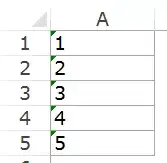
Bu durumda, aşağıdaki adımları izleyerek sayıları kolayca metne dönüştürebilirsiniz:
- Metinden sayılara dönüştürmek istediğiniz tüm hücreleri seçin.
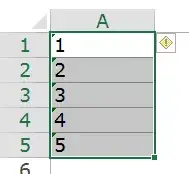
- Sağ üst köşede görünen sarı elmas simgesini tıklayın.Görünen menüden "Sayıya Dönüştür" seçeneğini seçin.
Bu, metin olarak saklanan tüm sayıları anında sayılara dönüştürecektir.Dönüştürmeden sonra sayıların sağa hizalandığını fark edeceksiniz (bu sayılar metin olarak depolandığında sola hizalanır).
Hücre biçimlendirmesini değiştirerek metni sayılara dönüştürün
Sayılar metin olarak biçimlendirildiğinde, hücrenin biçimini değiştirerek bunları kolayca sayılara dönüştürebilirsiniz.
İşte adımlar:
- Metinden sayılara dönüştürmek istediğiniz tüm hücreleri seçin.
- Ana Sayfa -> Sayılar'a gidin.Sayı Biçimi açılır listesinde Genel'i seçin.
Bu, seçilen hücrelerin biçimini hemen genel olarak değiştirecek ve sayılar sağa hizalanacaktır.İstenirse, hücredeki değerin de bir sayı olarak ele alınmasına neden olacak başka bir biçimi (ör. sayı, para birimi, muhasebe) seçebilirsiniz.
Özel yapıştır seçeneğini kullanarak metni sayılara dönüştürün
Metni sayılara dönüştürmek için Özel Yapıştır seçeneğini kullanın:
Metni Sütuna Çevir'i kullanarak metni sayılara dönüştürün
Bu yöntem, tek sütunlu veriler için uygundur.
İşte adımlar:
- Metinden sayılara dönüştürmek istediğiniz tüm hücreleri seçin.
- Veri -> Veri Araçları -> Metni Sütunlara Dönüştür seçeneğine gidin.
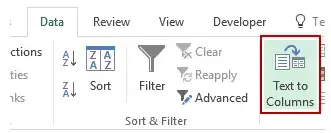
- Metni Sütunlara Dönüştür sihirbazında:
Elde edilen hücrelerin metin biçiminde olduğunu ve sayıların hala sola hizalı olduğunu görebilirsiniz, ancak artık SUM ve ORTALAMA gibi işlevlerde çalışır.
DEĞER işlevini kullanarak metni sayılara dönüştürün
DEĞER, KES ve TEMİZ işlevlerinin bir kombinasyonunu kullanarak metni sayılara dönüştürebilirsiniz.
- DEĞER işlevi, bir sayıyı temsil eden herhangi bir metni tekrar bir sayıya dönüştürür.
- TRIM işlevi, baştaki veya sondaki boşlukları kaldırır.
- Verileri içe aktarırsanız veya bir veritabanından indirirseniz, TEMİZLE işlevi, içeri girebilecek fazladan boşlukları ve yazdırılmayan karakterleri kaldırır.
Aşağıdaki formülle A1 hücresini metinden sayıya dönüştürmek istediğinizi varsayalım:
=DEĞER(KES(TEMİZ(A1)))
Bunu diğer hücrelere de uygulamak isterseniz formülü kopyalayıp kullanabilirsiniz.
Son olarak, formülleri değerlere dönüştürmek için özel yapıştırmayı kullanabilirsiniz.





